Introduksjon til NumPy: Et Viktig Python-Bibliotek
NumPy er et svært populært og velkjent bibliotek for Python, som er basert på åpen kildekode. Det brukes i stor grad for vitenskapelig databehandling, spesielt for å håndtere flerdimensjonale matriser (n-dimensjonale arrays). Biblioteket tilbyr avanserte verktøy, som for eksempel funksjoner for lineær algebra og matematiske operasjoner, som er utviklet for å forenkle arbeid med disse matrisene. NumPy fungerer som en utvidelsesmodul for Python, noe som kan sammenlignes med å laste ned og bruke et skript som en utvidelse. I denne artikkelen går vi i detalj gjennom hvordan man installerer NumPy på Windows.

Installasjon av NumPy på Windows 10
NumPy har flere egenskaper som bidrar til dens popularitet:
- Den kombinerer hastigheten til optimalisert C-kode med fleksibiliteten som Python tilbyr.
- Med sin enkle syntaks er NumPy lett å bruke og svært produktivt.
- NumPy kan brukes av programmerere med ulik bakgrunn.
- Biblioteket er tilgjengelig på flere operativsystemer, inkludert Windows, Linux og Mac.
Før vi går videre til selve installasjonen, bør vi kort nevne PIP. Package Installer for Python (PIP) er verktøyet som brukes for å installere ulike Python-pakker. I de følgende trinnene skal vi bruke PIP for å installere NumPy på Windows 10. Disse kommandoene kan også benyttes som et svar på spørsmålet om hvordan man installerer NumPy på Linux.
Steg 1: Nedlasting og Installasjon av Python
Det første skrittet er å sørge for at Python er installert. For å kunne installere NumPy, må du ha den nyeste versjonen av Python på systemet ditt. Følg instruksjonene nedenfor for å installere Python på Windows:
1. Last ned Python for Windows fra den offisielle nettsiden.
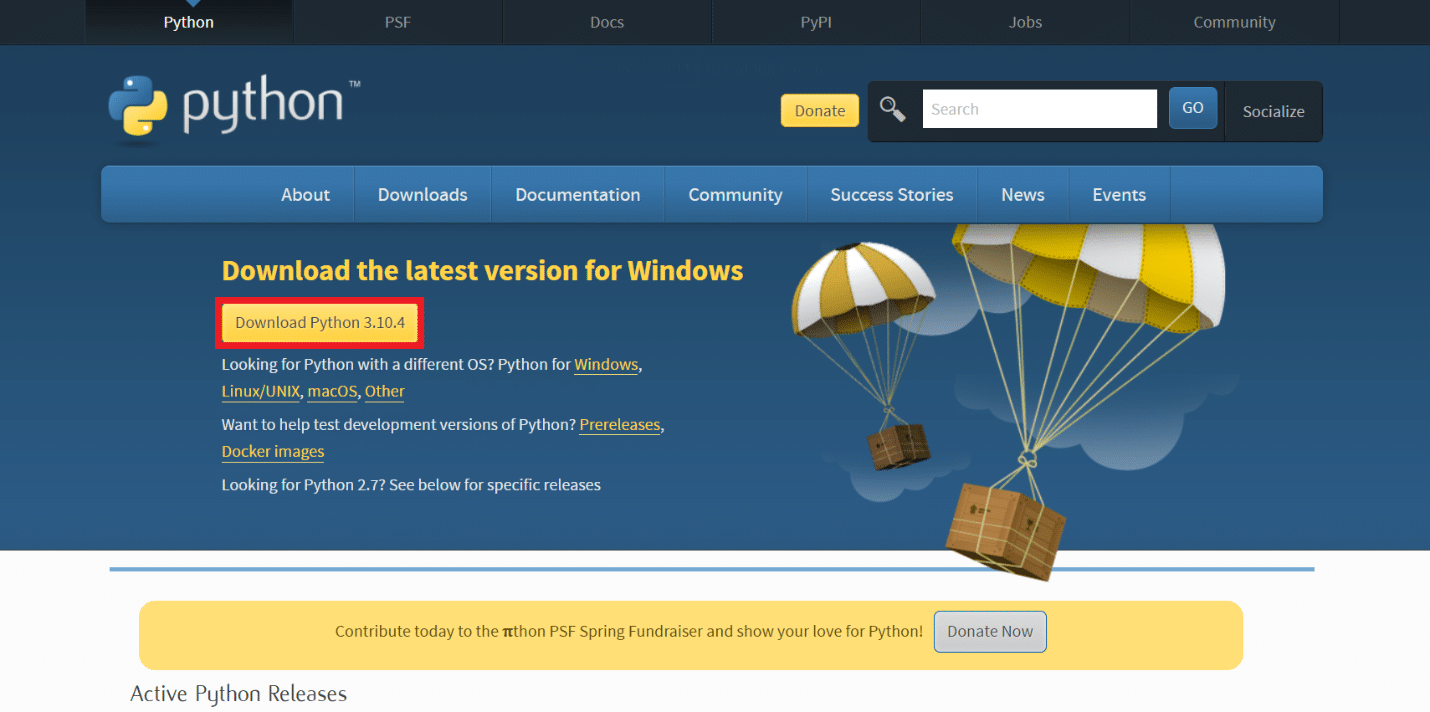
2. Start installasjonen ved å klikke på den nedlastede .exe-filen.
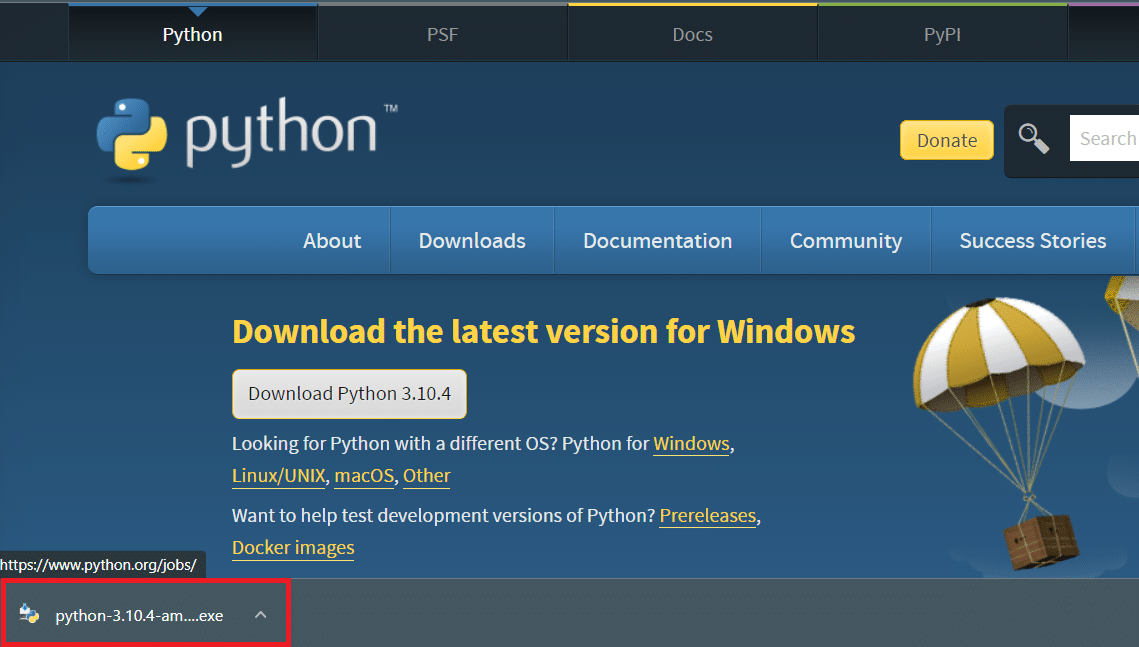
3. Sørg for å krysse av for alternativene «Installer launcher for alle brukere (anbefalt)» og «Legg til Python (versjon) i PATH».
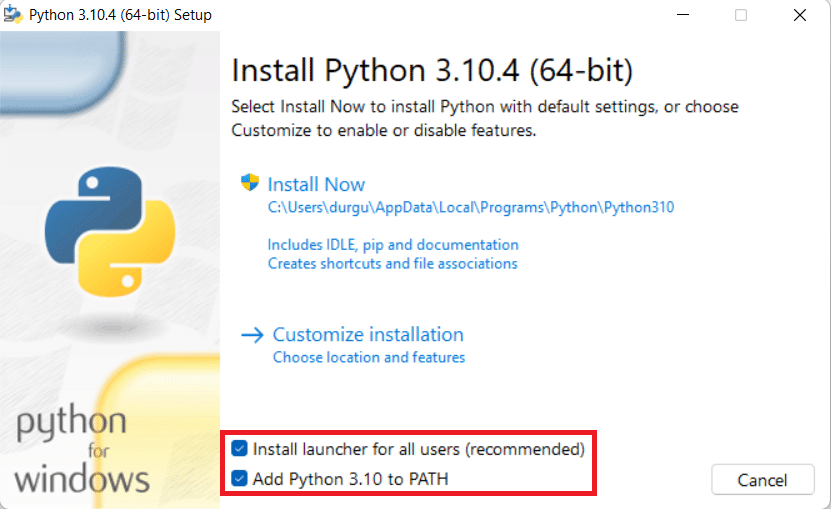
4. Klikk deretter på «Installer nå».
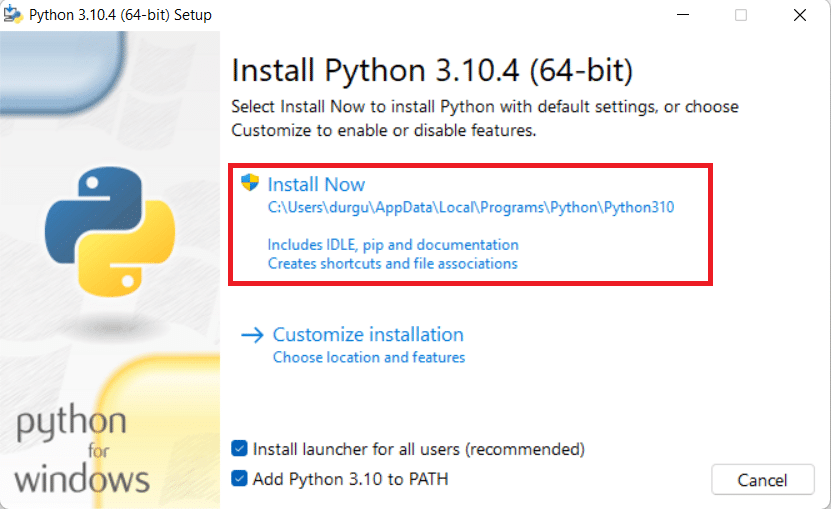
5. I popup-vinduet «Brukerkontokontroll», svar «Ja» på spørsmålet om du vil tillate appen å gjøre endringer.
6. Installasjonsprosessen vil starte i et nytt vindu.
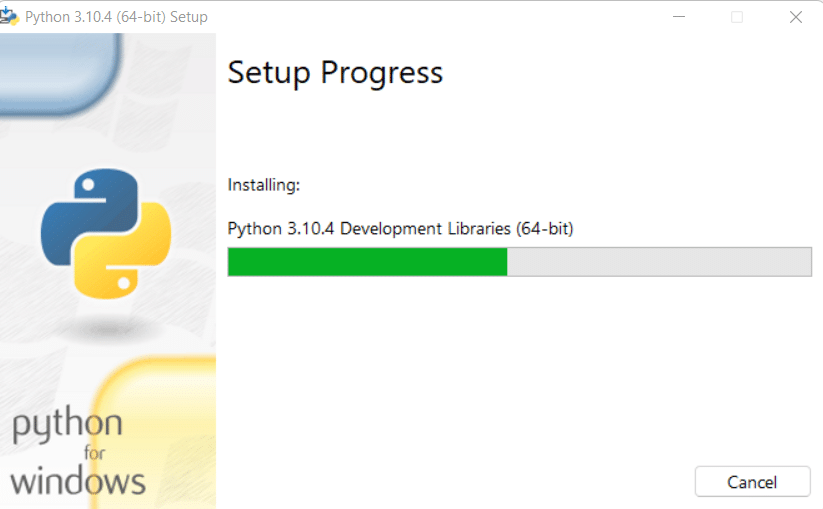
7. Når installasjonen er fullført, vil du se en melding om at oppsettet var vellykket. Klikk på «Lukk».
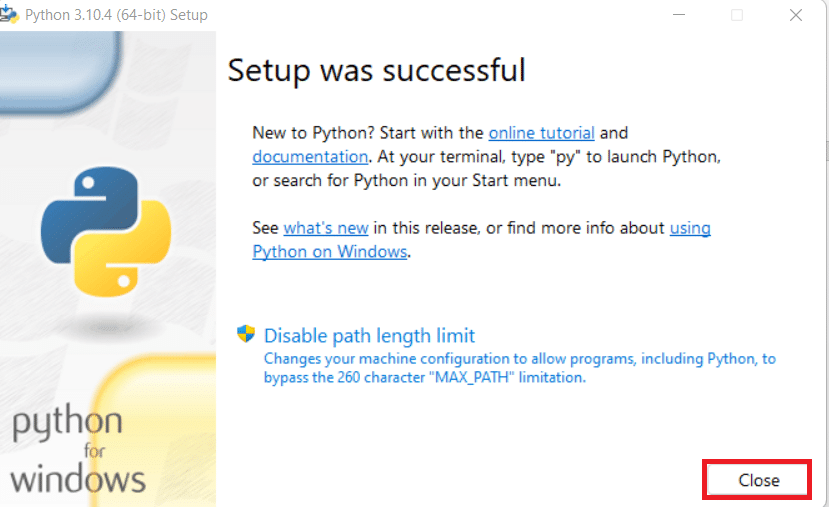
Når Python er installert, kan du gå videre til neste trinn for å installere NumPy med PIP.
Steg 2: Installasjon av NumPy med PIP
PIP er en svært enkel måte å installere NumPy på, og er inkludert i de nyere versjonene av Python. Som pakkebehandler håndterer PIP forskjellige typer Python-programvarepakker på systemet ditt. Følg de kommende trinnene for å installere NumPy med PIP:
1. Trykk på Windows-tasten, skriv «kommandoprompt» og velg «Kjør som administrator».
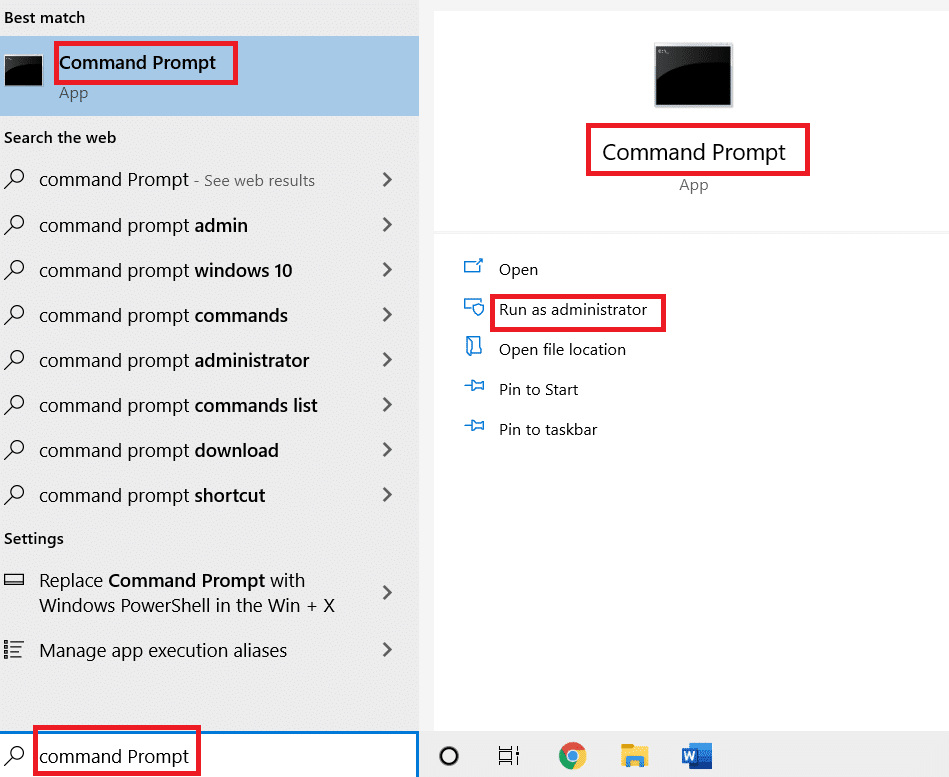
2. Skriv kommandoen «pip install numpy» og trykk Enter for å starte installasjonen av NumPy.
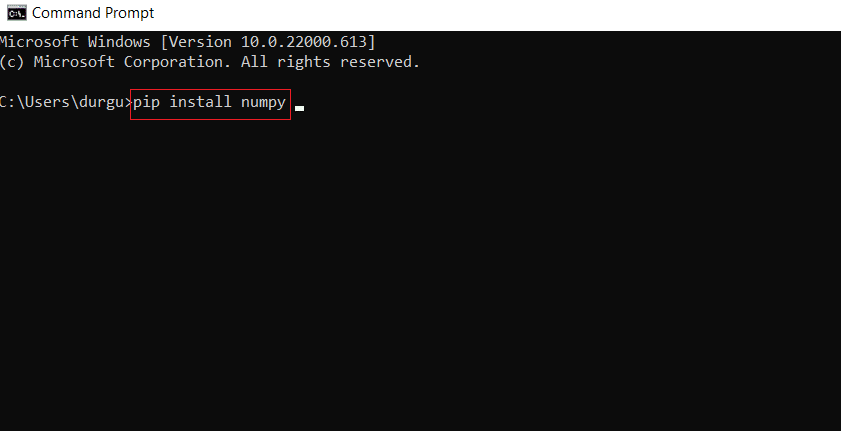
3. Nedlastingen og installasjonen av NumPy-pakken vil starte automatisk. Når prosessen er fullført, vil du se en melding som bekrefter vellykket installasjon («Successfully installed numpy (versjon)»).
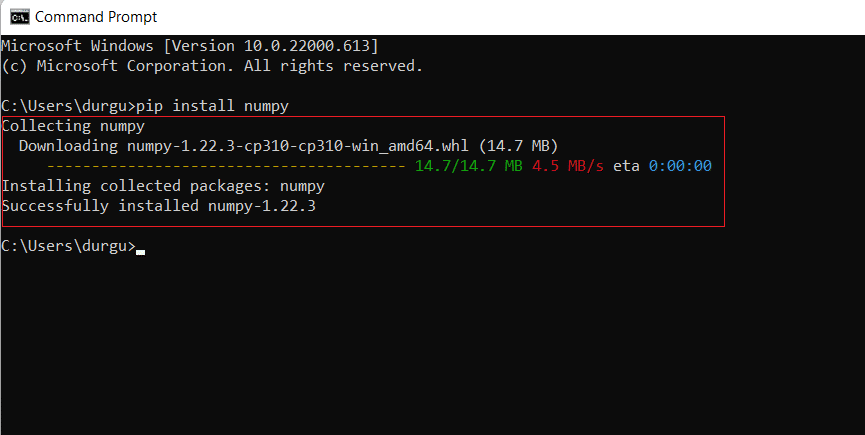
Steg 3: Bekreftelse av NumPy-Installasjonen
Du kan bekrefte og få tilleggsinformasjon om den installerte NumPy-versjonen ved å følge disse trinnene:
1. Åpne ledeteksten, skriv kommandoen «pip show numpy» og trykk Enter for å bekrefte at NumPy er installert.
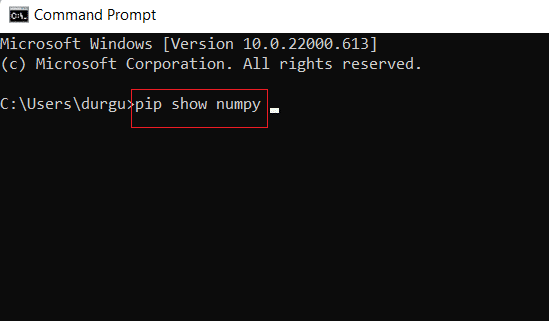
2. Utdataene vil vise informasjon om NumPy-versjonen og plasseringen der den er lagret på systemet.
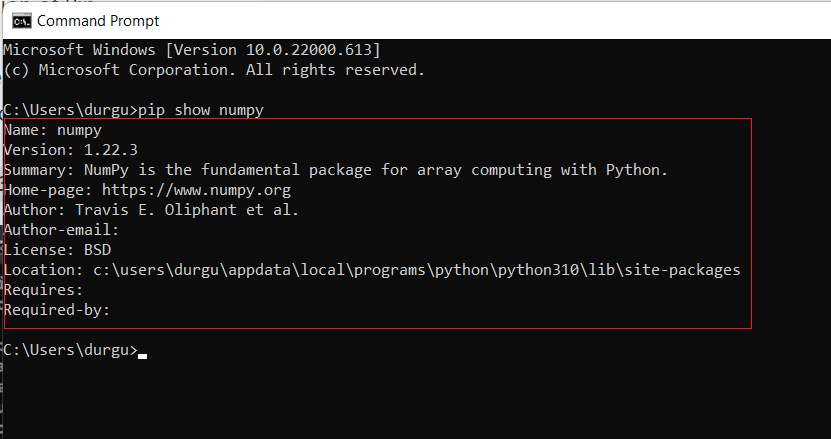
Steg 4: Importering av NumPy-Pakken
Du kan importere NumPy-biblioteket for å teste om installasjonen var vellykket. Følg de kommende trinnene for å gjøre dette:
1. I ledeteksten, skriv «python» og trykk Enter for å starte Python-miljøet.
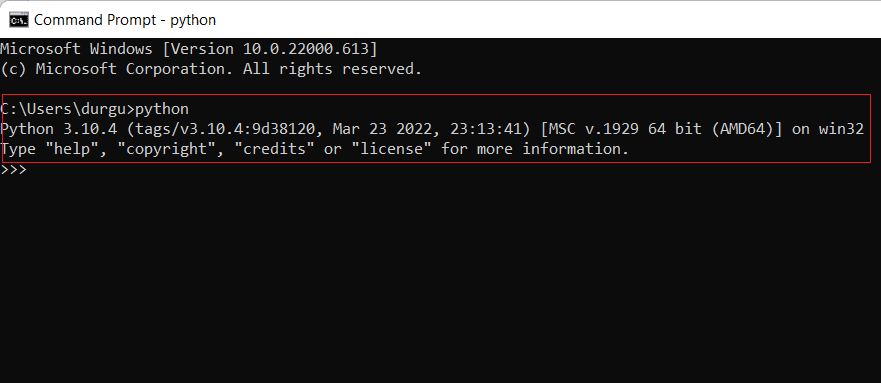
2. Skriv deretter kommandoen «import numpy as np» og trykk Enter.
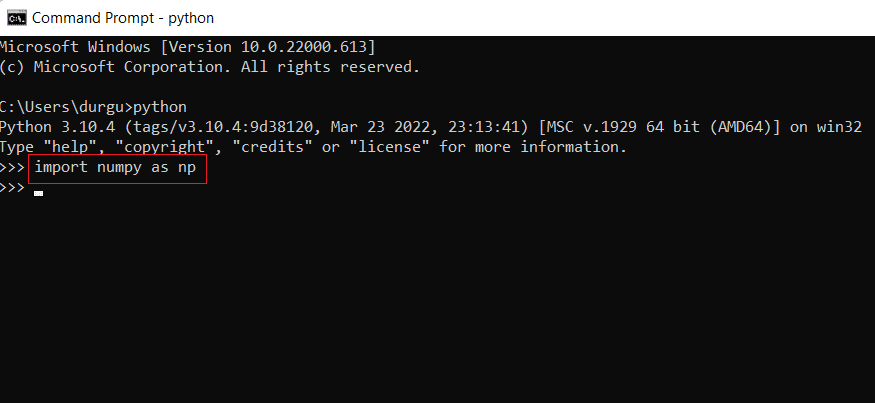
3. Du har nå importert NumPy-biblioteket, og kan bruke dets funksjoner og klasser for ulike NumPy-objekter.
Steg 5: Oppgradering av NumPy
Hvis du bruker en eldre versjon av NumPy, kan du enkelt oppgradere den ved å følge disse trinnene:
1. Åpne ledeteksten, skriv kommandoen «pip install –upgrade numpy» og trykk Enter.
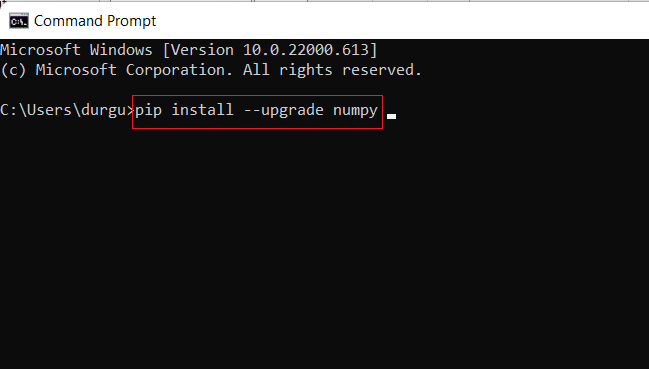
2A. Den nyeste versjonen av NumPy vil bli installert automatisk etter at kommandoen er utført.
2B. Hvis NumPy allerede er oppdatert, vil du få en melding som bekrefter at kravet er oppfylt («Requirement already satisfied: numpy in [location (version)]»).
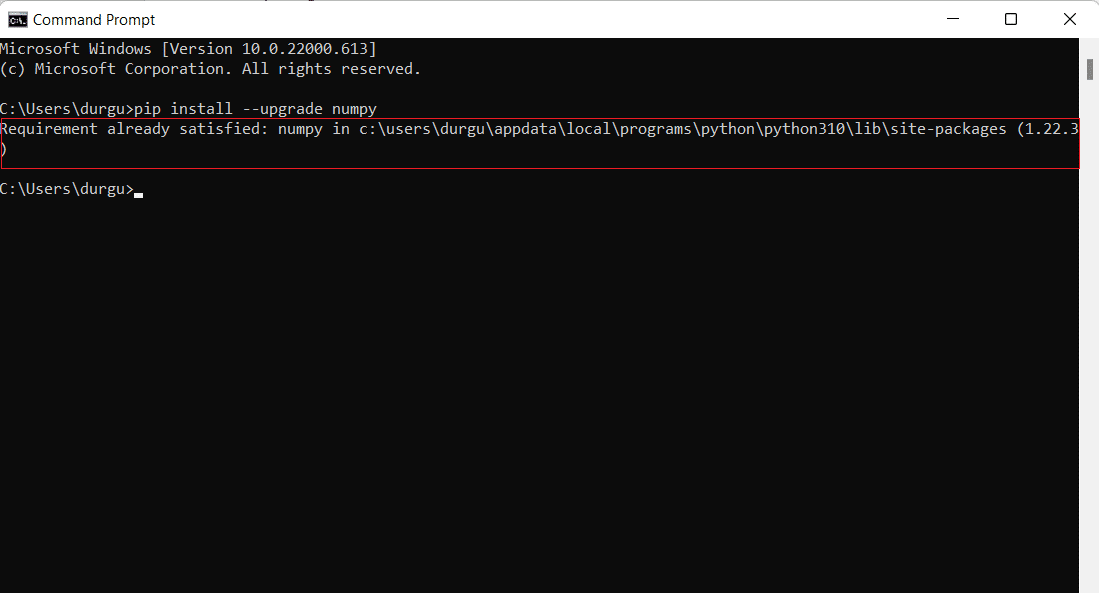
***
Du har nå lært hvordan du installerer NumPy på Windows. De samme kommandoene kan også brukes for å installere NumPy på Linux. Hvis du har spørsmål eller forslag, er du velkommen til å legge igjen en kommentar nedenfor. Du kan også fortelle oss hvilket tema du ønsker at vi skal utforske neste gang.